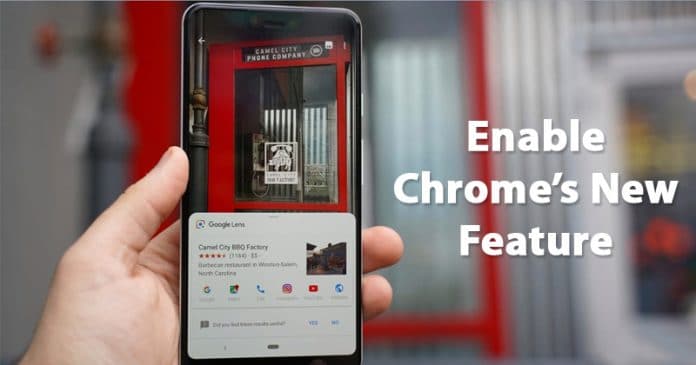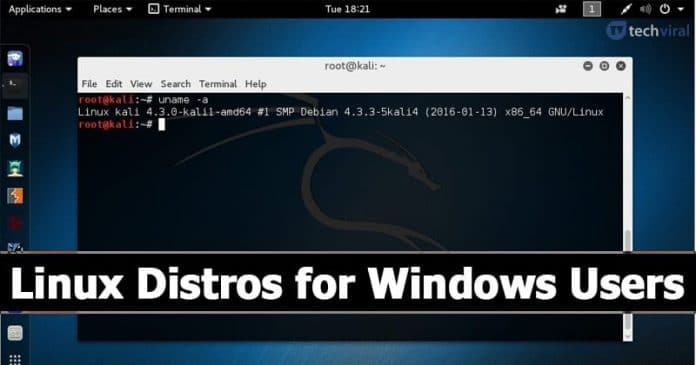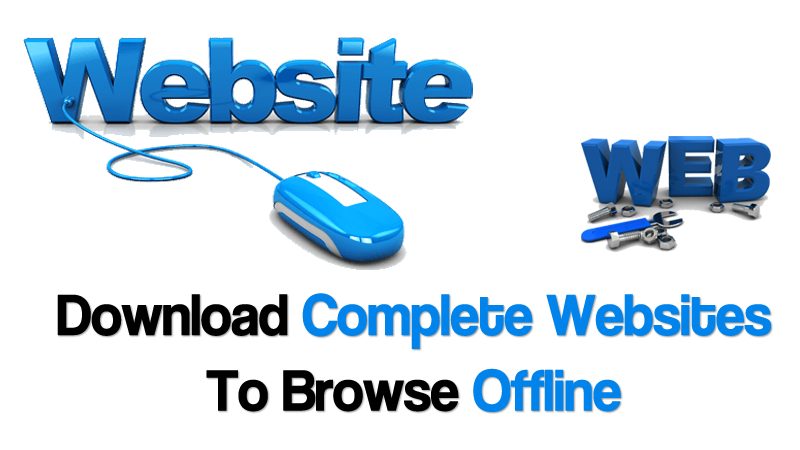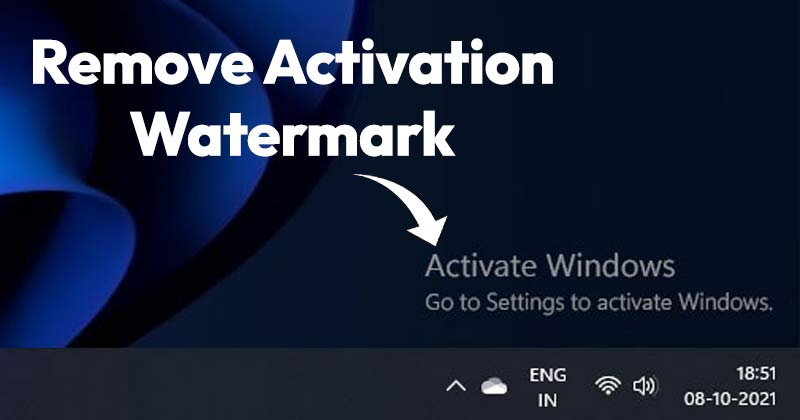Mohou existovat různé důvody, proč chcete zablokovat přístup k nastavení tapety ve Windows 11. Možná nechcete, aby jiní uživatelé ve vašem počítači měnili tapetu, nebo možná pracujete pro společnost, která vyžaduje zobrazení vlastní tapety. Ať už je důvod jakýkoli, můžete uživatelům snadno zabránit ve změně tapety na ploše ve Windows 11.
Máte mnoho možností, jak zabránit uživatelům ve změně pozadí plochy v systému Windows 11. Můžete buď nainstalovat aplikaci třetí strany, která nastaví konkrétní tapetu a uzamkne ji, nebo provedete změny v Editoru místních zásad skupiny nebo v nastavení registru, abyste zabránili změně tapety.
2 metody, jak zabránit ostatním ve změně tapety Windows 11
Tento článek bude sdílet dva nejlepší způsoby, jak zabránit ostatním ve změně tapet plochy. Obě metody vyžadují úpravu Editoru místních zásad skupiny. Zde je návod, jak můžete ostatním zabránit ve změně pozadí plochy ve Windows 11.
1) Zabránit změně pozadí plochy
Při této metodě provedeme několik změn v Editoru místních zásad skupiny, abychom ostatním zabránili ve změně pozadí plochy. Zde je to, co musíte udělat.
1. Nejprve klikněte na vyhledávání Windows 11 a zadejte Editor místních zásad skupiny. Dále otevřete aplikaci Upravit zásady skupiny.
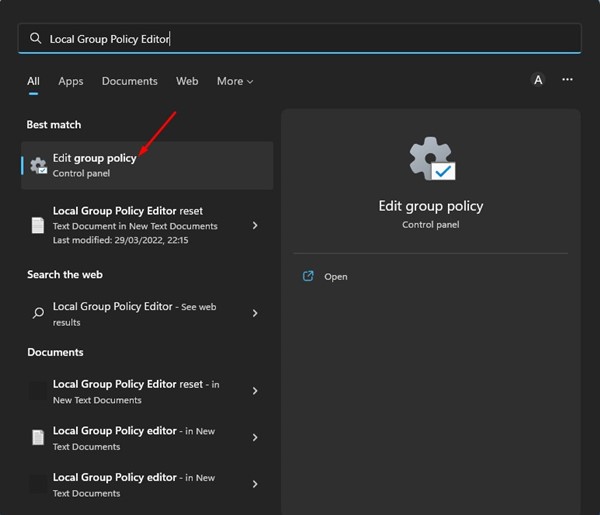
2. Tím se na vašem počítači otevře Editor místních zásad skupiny. Musíte přejít na tuto cestu:
User Configuration > Administrative Templates > Control Panel > Personalization

3. Vpravo přejděte dolů a poklepejte na zásadu Zabránit změně pozadí plochy.
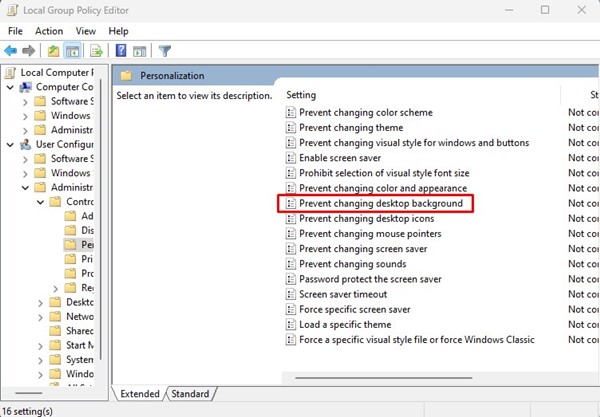
4. V dalším okně vyberte možnost Povoleno. Po dokončení klikněte na tlačítko Použít a poté na OK.
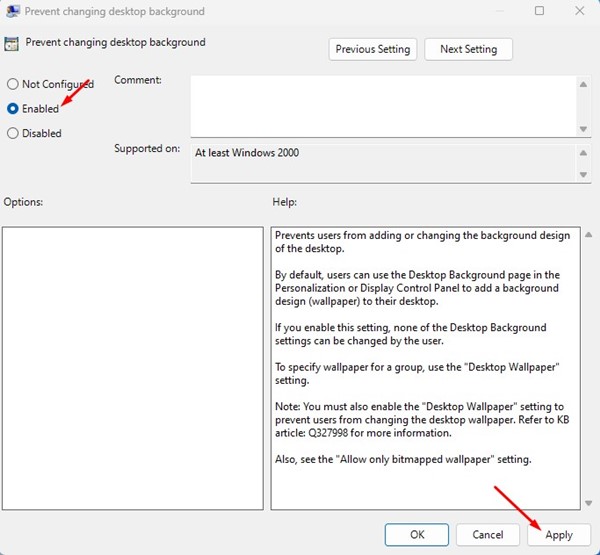
A je to! Jsi hotov. Tím se zablokuje možnost změny tapety ve Windows 11. Nyní se na stránce Přizpůsobení zobrazí možnost pozadí „Některá z těchto nastavení“.
2) Nastavte konkrétní tapetu ve Windows 11
Zásady místní skupiny můžete upravit tak, aby se v systému Windows 11 zobrazovala konkrétní tapeta. Pokud tak učiníte, omezíte přístup k nastavení pozadí plochy a zabráníte uživatelům měnit tapety. Zde je to, co musíte udělat.
1. Nejprve klikněte na vyhledávání Windows 11 a zadejte Editor místních zásad skupiny. Dále otevřete aplikaci Upravit zásady skupiny.
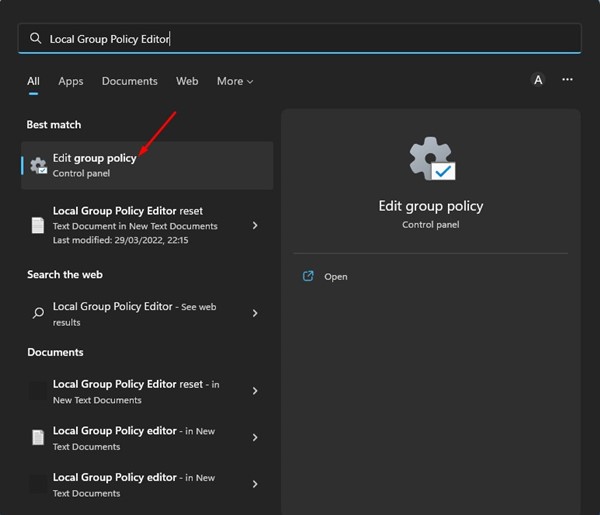
2. Tím se na vašem počítači otevře Editor místních zásad skupiny. Musíte přejít na tuto cestu:
User Configuration > Administrative Templates > Desktop > Desktop
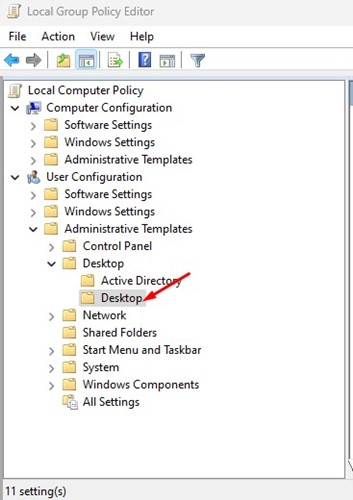
3. V pravém podokně vyhledejte a poklepejte na možnost Tapeta na plochu.
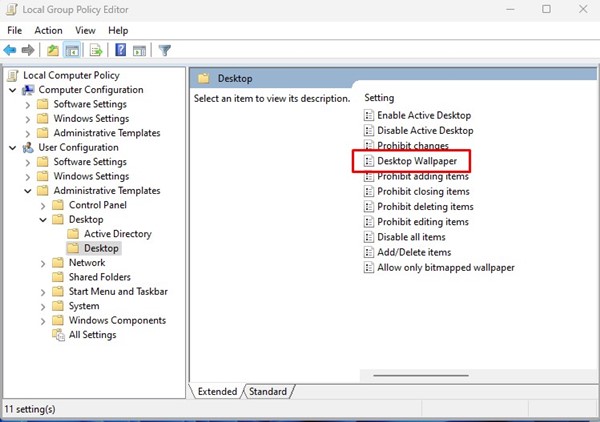
4. Dále v zásadě Tapeta na plochu vyberte možnost Povoleno. Po dokončení zadejte do pole Název tapety místní cestu tapety, kterou chcete nastavit.
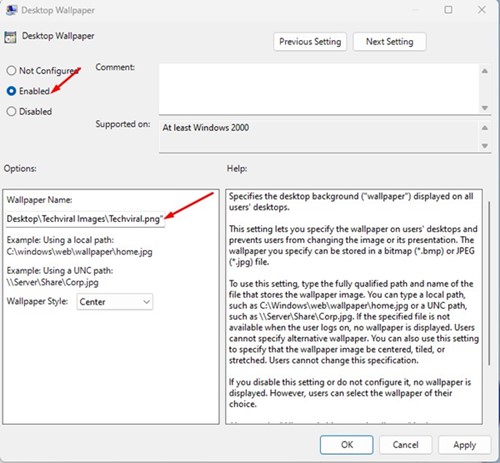
A je to! Po provedení změn klikněte na tlačítko Použít a poté na OK. To zabrání ostatním v přístupu k nastavení pozadí plochy v systému Windows 11.
Toto jsou dva nejlepší způsoby, jak zabránit ostatním ve změně pozadí plochy v systému Windows 11. Pokud chcete tapetu znovu změnit, vyberte v kroku 4 u obou metod možnost Není nakonfigurováno.